Cookies 会自动存储你在浏览器上的数据,追踪你的个人偏好和日志活动。如果你是一个非常在乎隐私的人,那么设置浏览器自动删除 Cookies 就非常实用了。以下,我会教你如何保护隐私,在 Google Chrome, Firefox 和 Microsoft Edge 上设置自动删除 Cookies。
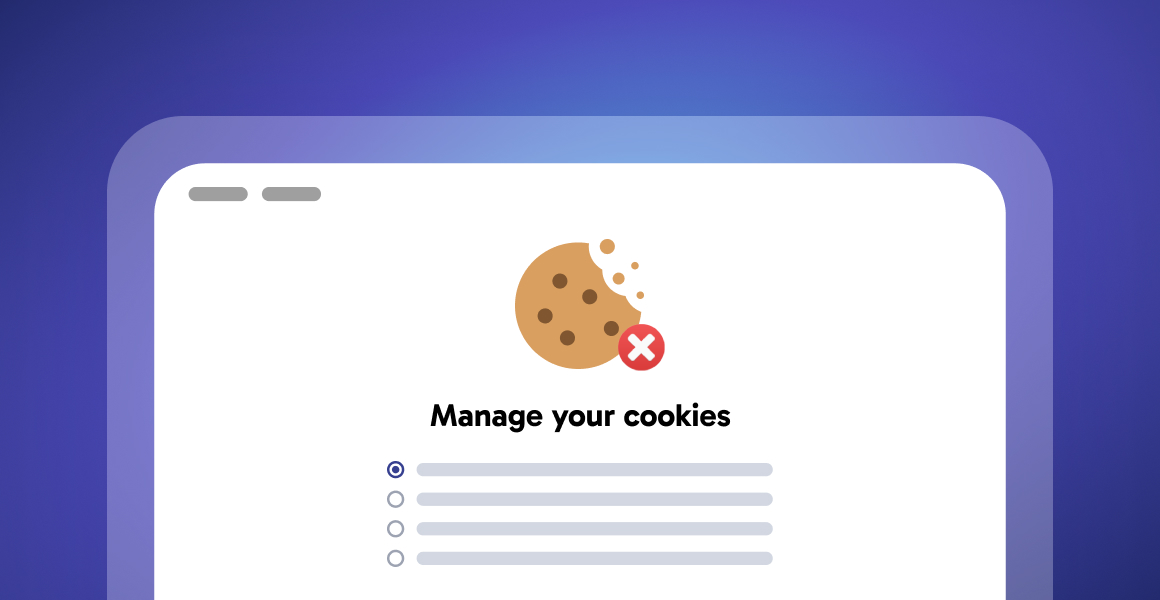
如何设置 Chrome 自动删除 Cookies?
在 Chrome 中,用户可以手动删除 Cookies,但更方便的方式是让 Chrome 自动删除。以下是操作步骤:
首先,点击右上角的三点菜单,进入“设置 (Settings)”;
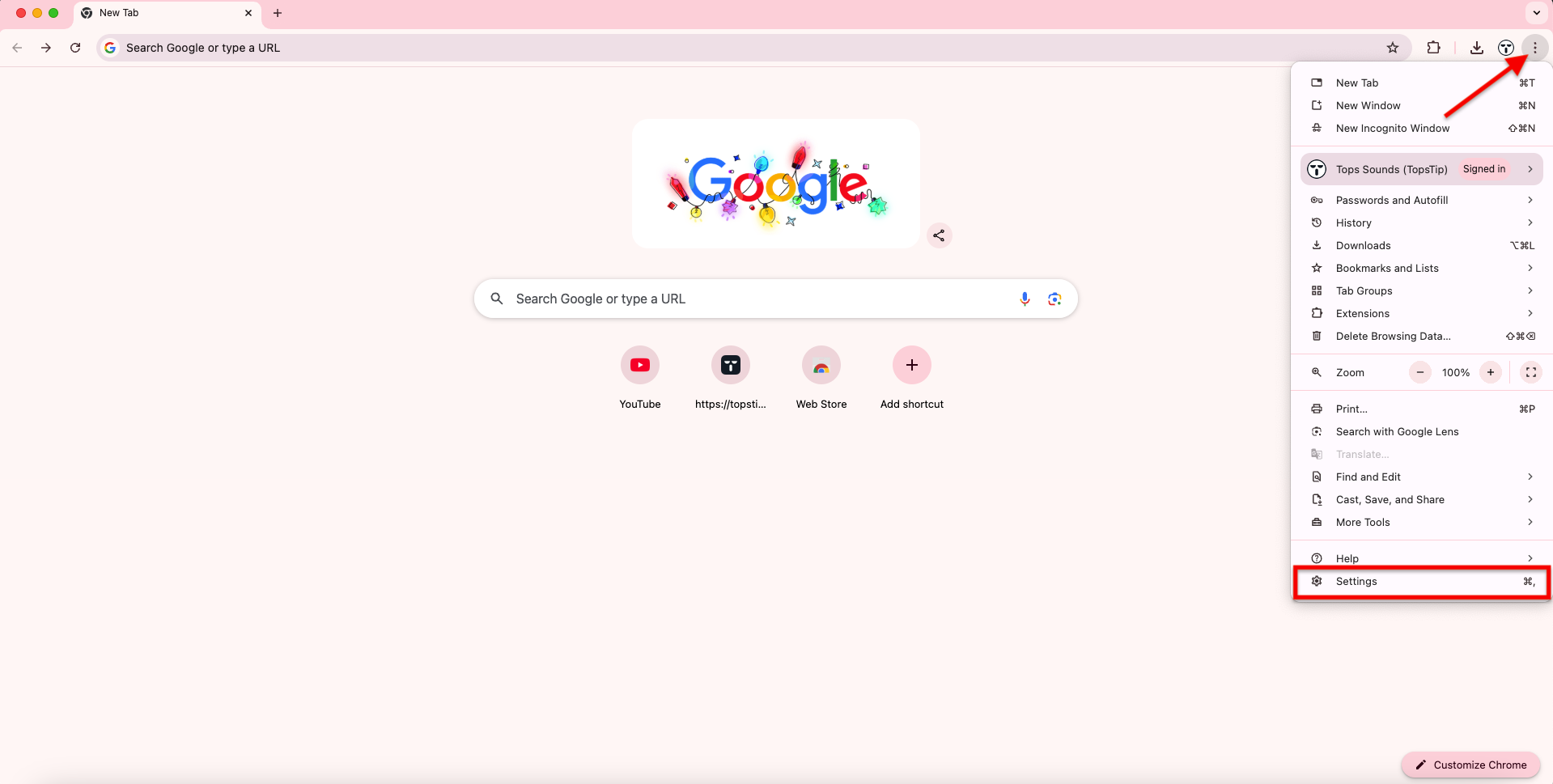
然后在左侧菜单中选择“隐私与安全 (Privacy and security)”,向下滚动并找到并点击“站点设置 (Site settings),点击进入”;
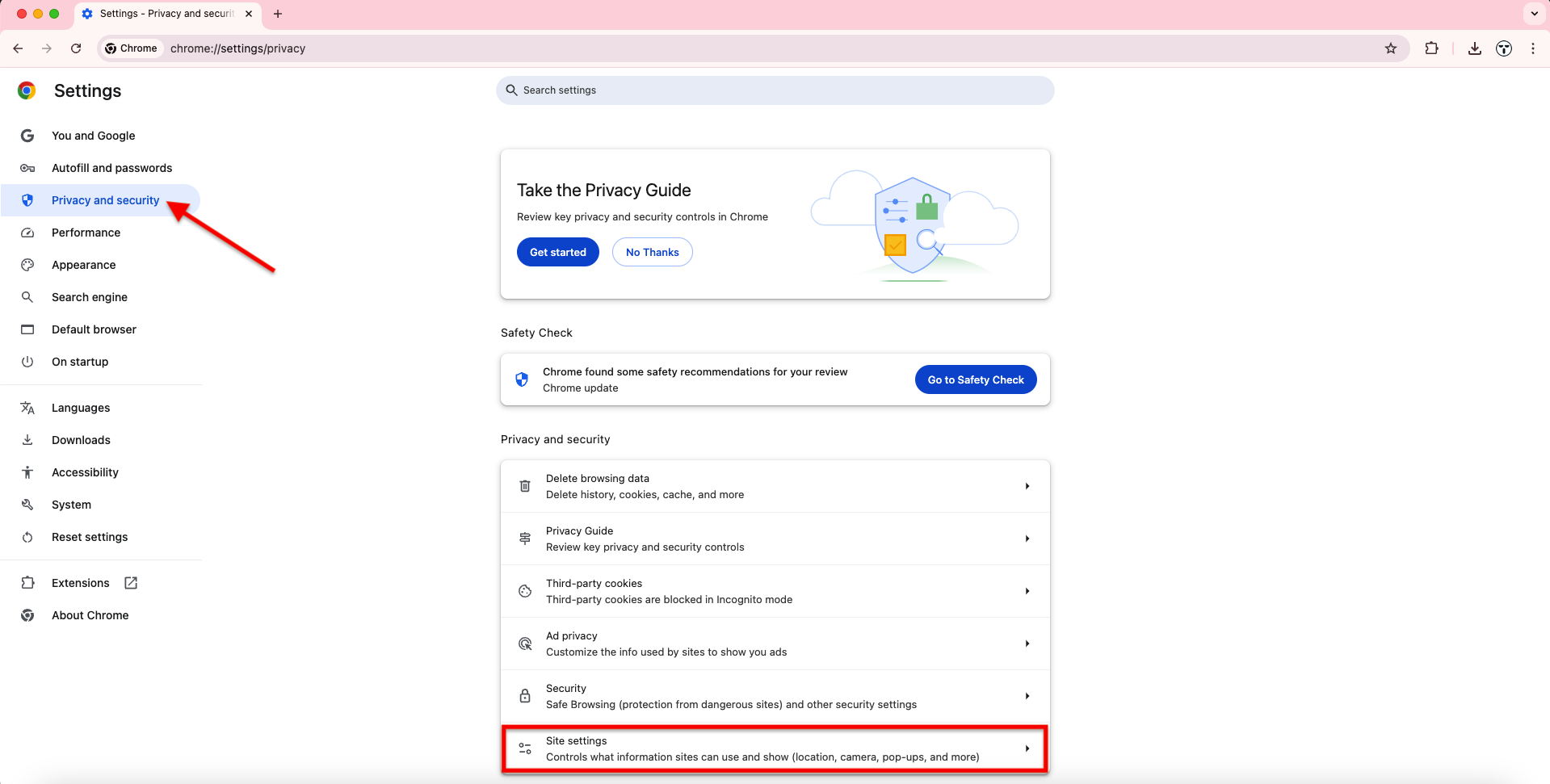
在打开的页面中,再次向下滚动,点击“额外的内容设置 (Additional content settings)”以展开更多选项,在其中找到并点击“设备上的站点数据 (On-device site data)”,点击进入;
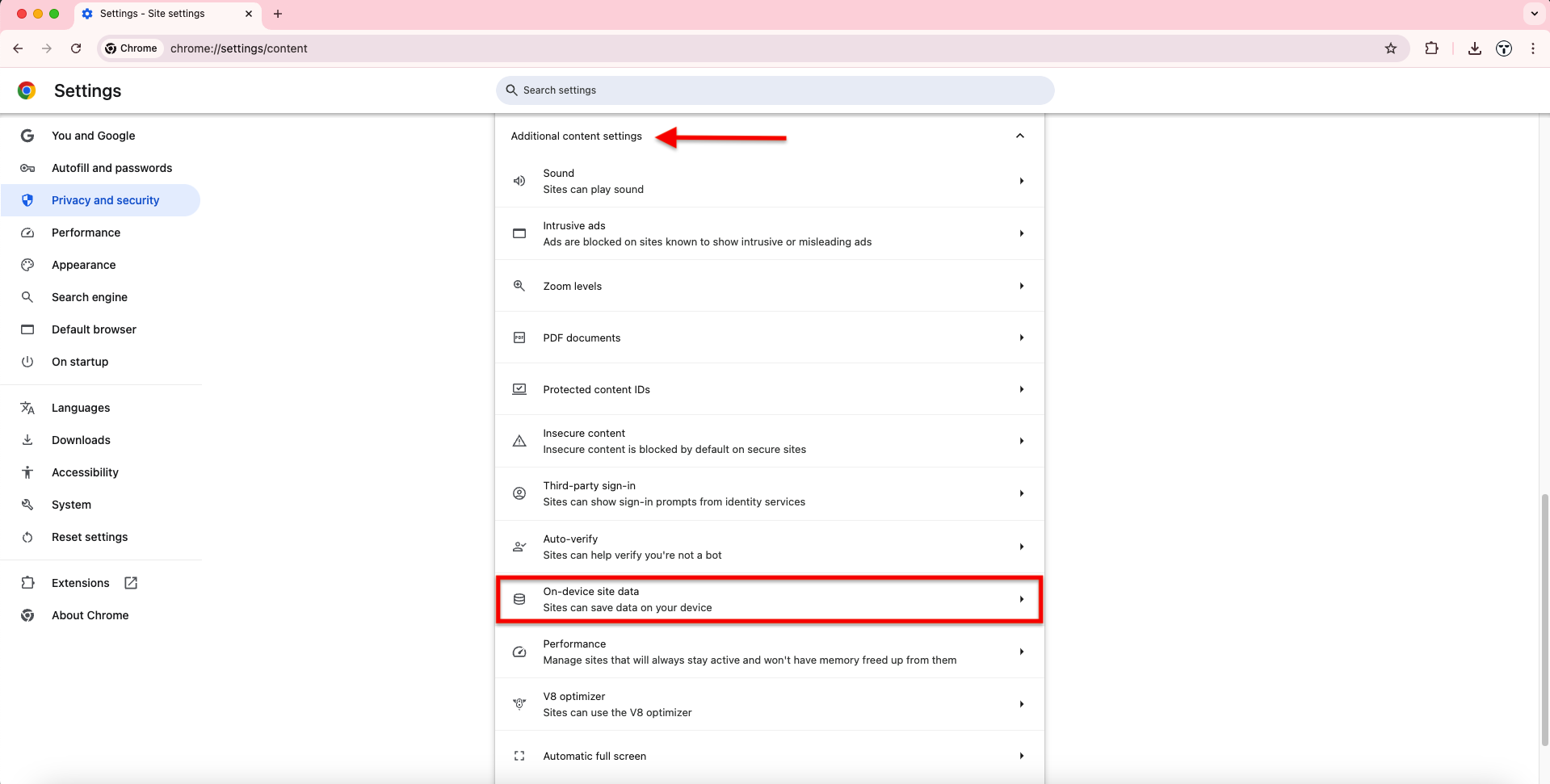
然后选择“关闭所有窗口时删除已保存到您设备上的数据站点 (Delete data sites that have been saved to your device when you close all windows)”选项;
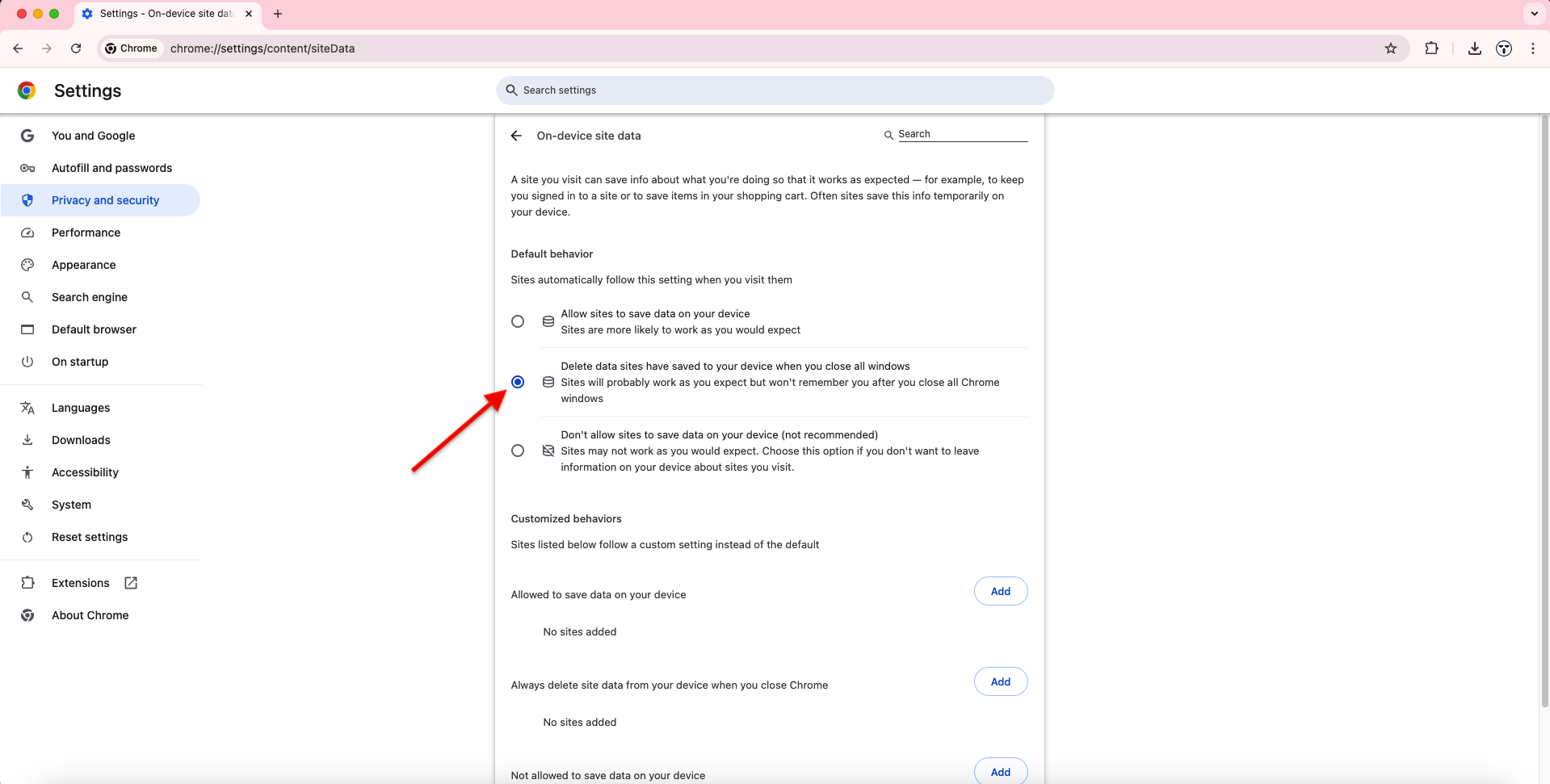
如果你不想逐步操作,可以将以下链接粘贴到 Chrome 地址栏中:chrome://settings/content/siteData,然后直接选择“关闭所有窗口时删除已保存到您设备上的数据站点 (Delete data sites that have been saved to your device when you close all windows)”选项。
如何设置 Firefox 自动删除 Cookies
设置 Firefox 自动删除Cookies 方法如下:
点击 Firefox 右上角的三条横线,然后选择“设置 (Settings)”;
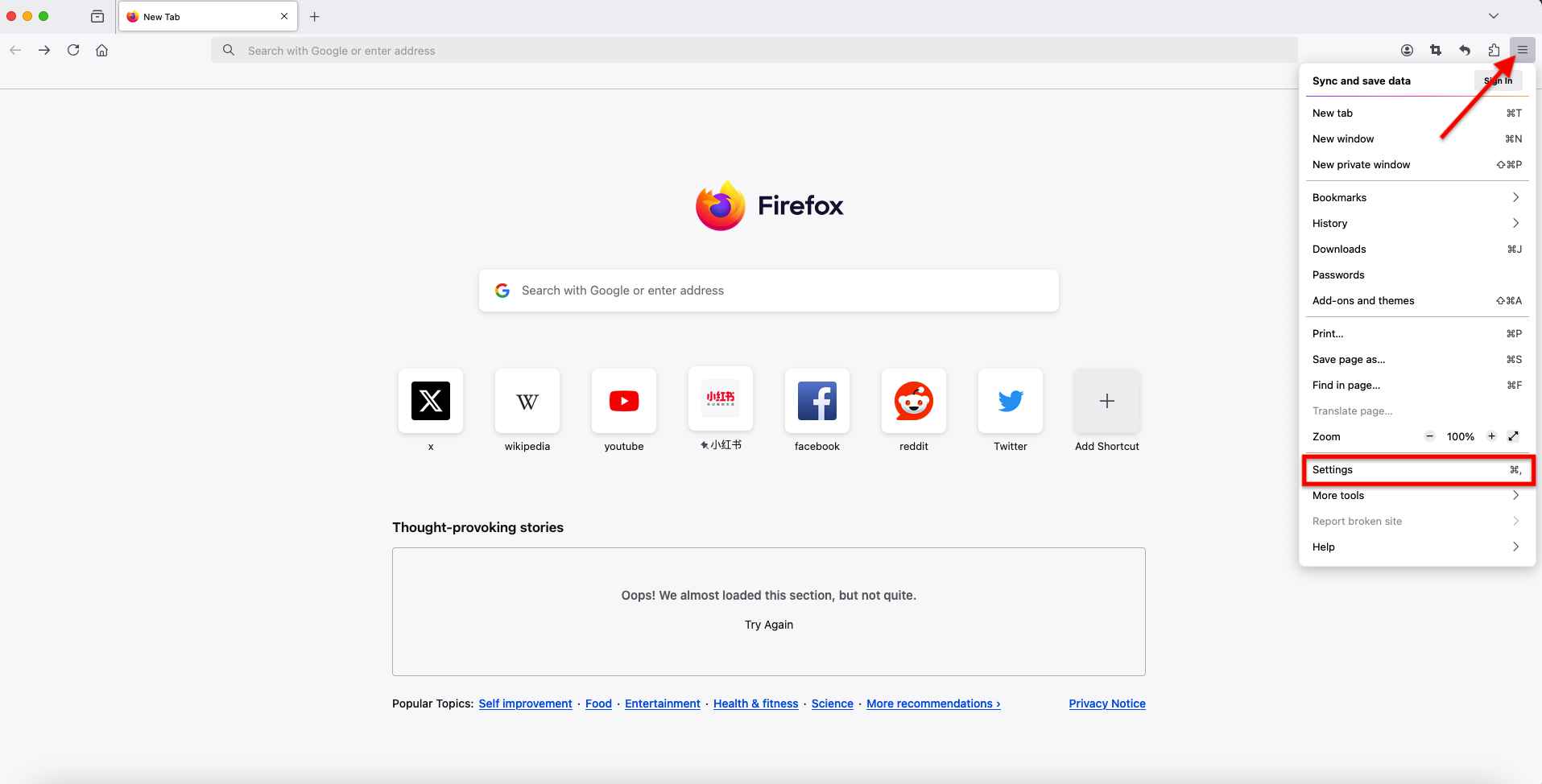
在左侧菜单中点击“隐私与安全 (Privacy & Security)”,然后向下滚动到右侧的“历史记录 (History)”选项,在 “Firefox 将 (Firefox will,)”旁边的下拉菜单中,选择“使用自定义历史设置 (Use custom settings for history)”;
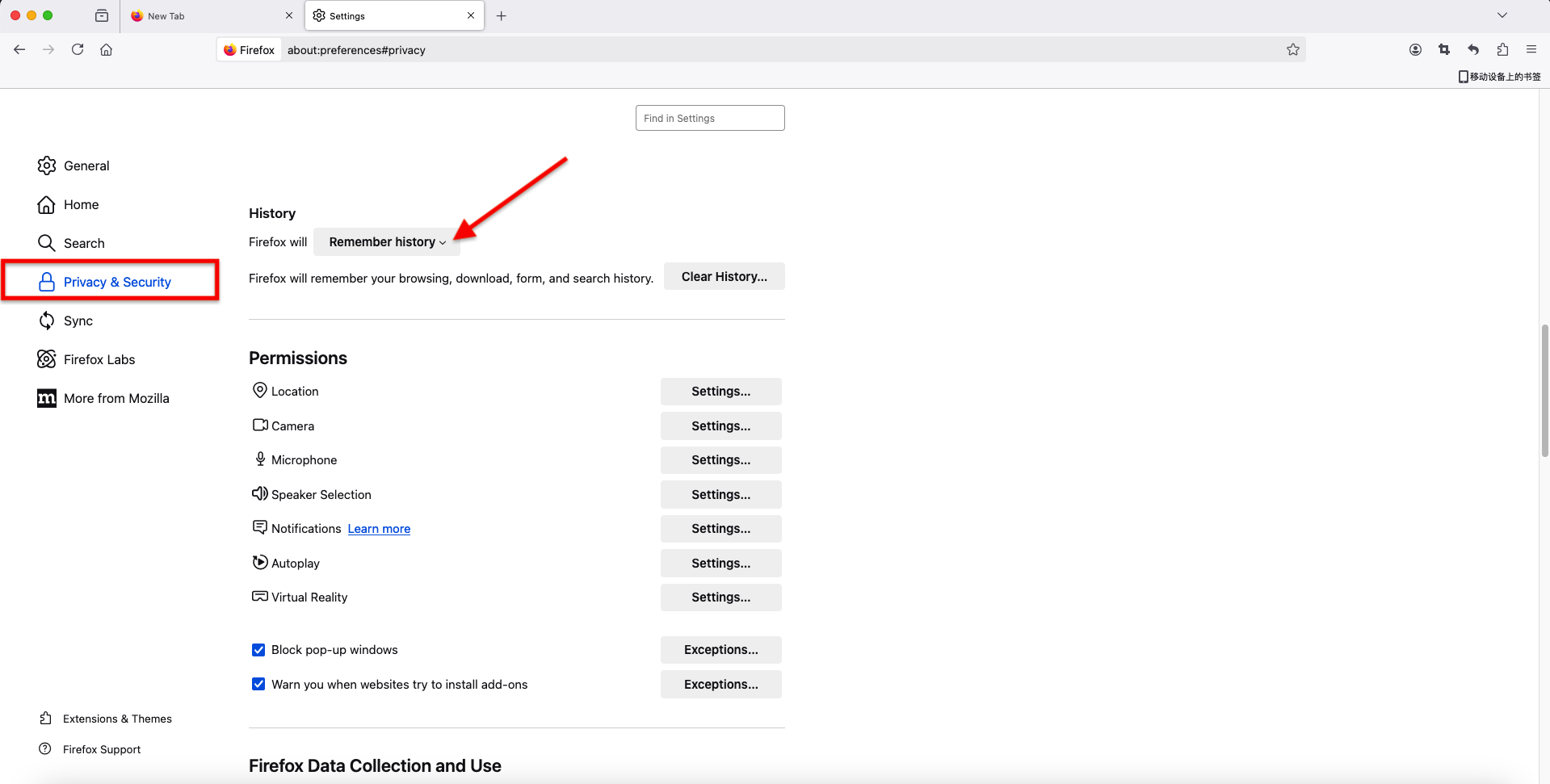
接下来,勾选“关闭 Firefox 时清除历史记录 (Clear history when Firefox closes)”框,然后点击“设置… (Settings…)”,会弹出一个对话框。
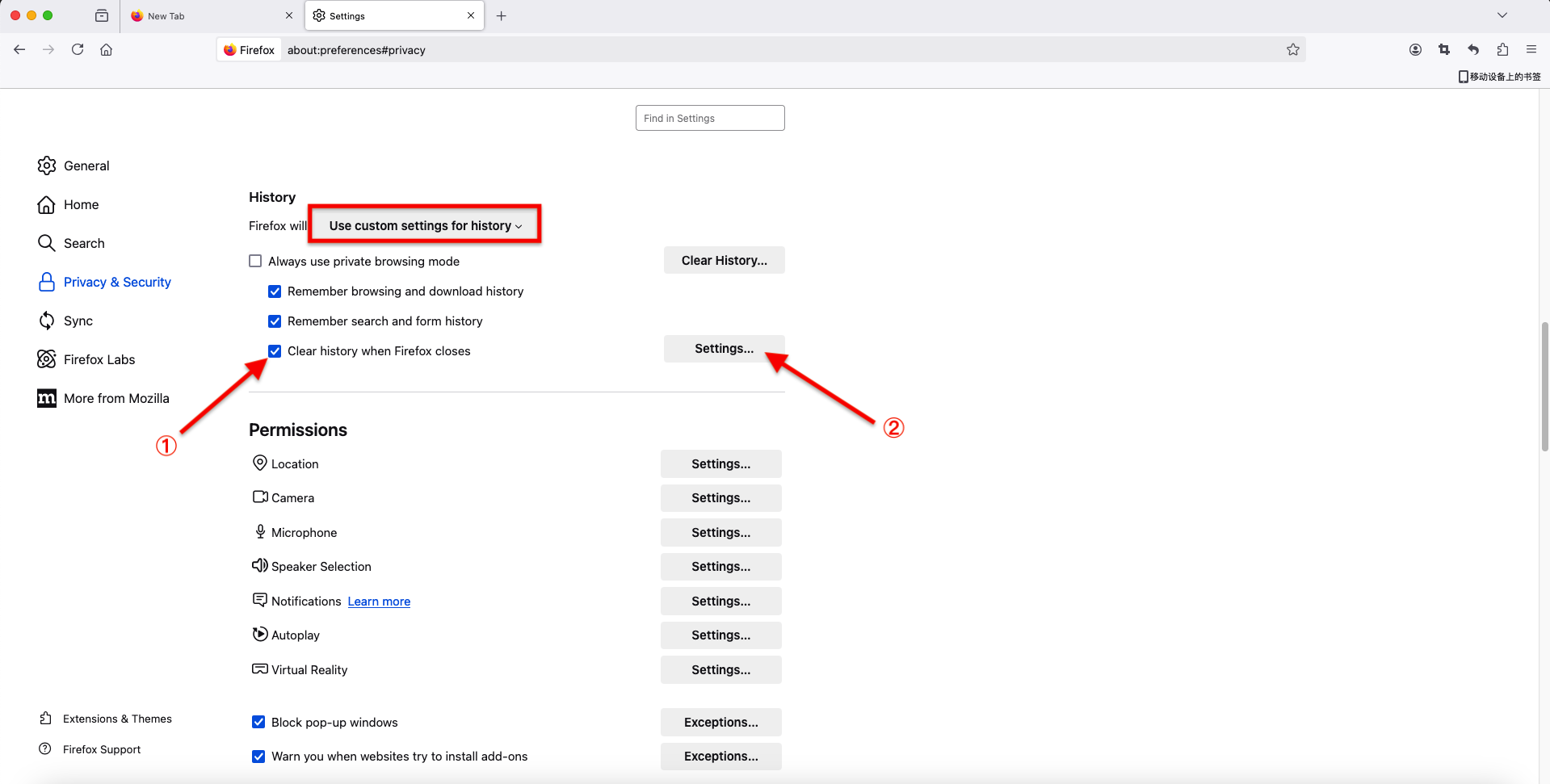
在弹出的对话框中,勾选“Cookies 和站点数据 (Cookies and site data)” (并取消勾选你希望保留的内容)。点击“保存更改 (Save Changes)”,现在每次关闭 Firefox 时,它将自动清除你的 Cookies。
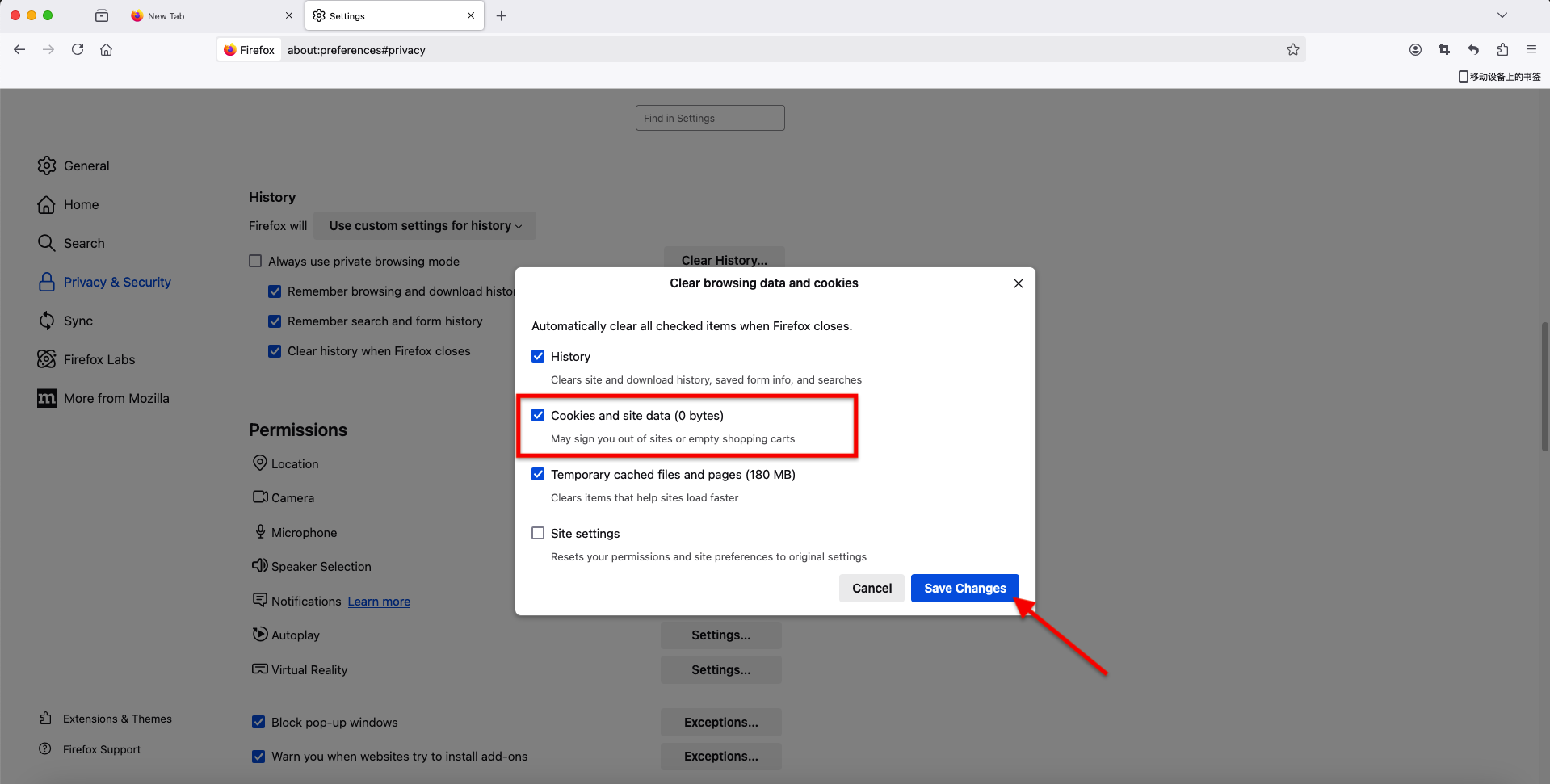
如何设置 Edge 自动删除 Cookies
Edge 提供了更多关闭浏览器时自动清除数据的选项,允许用户设置在关闭浏览器时自动清除 Cookies、浏览历史、缓存数据等内容。操作步骤如下:
点击 Edge 右上角的三点图标 (或按 Alt + F),然后选择“设置 (Settings)”;
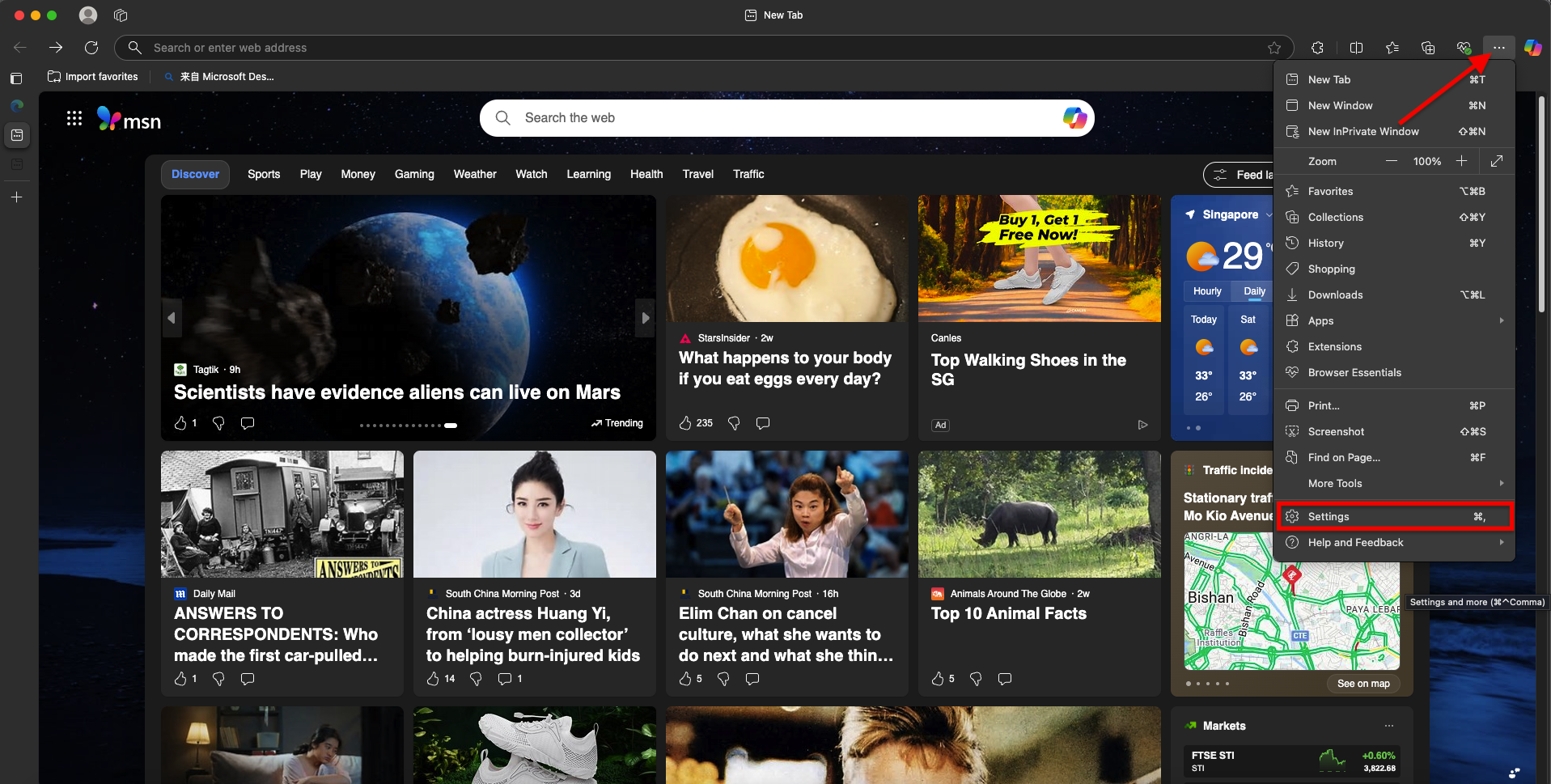
在左侧菜单中点击“隐私、搜索和服务 (Privacy, search, and services)”;
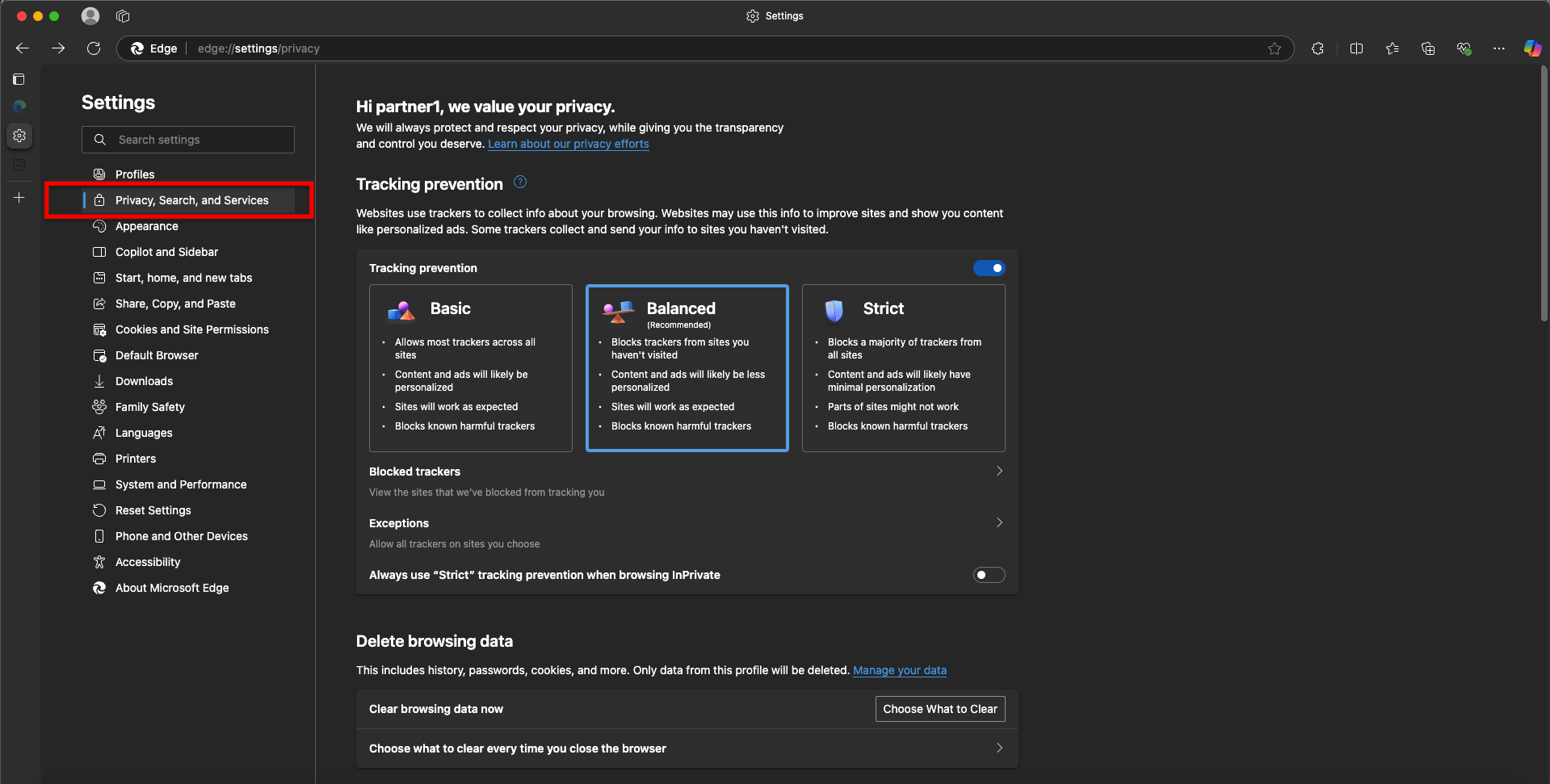
向下滚动到“清除浏览数据 (Delete browsing data)”,点击其下的“每次关闭浏览器时选择清除的内容 (Choose what to clear every time you close the browser)”;
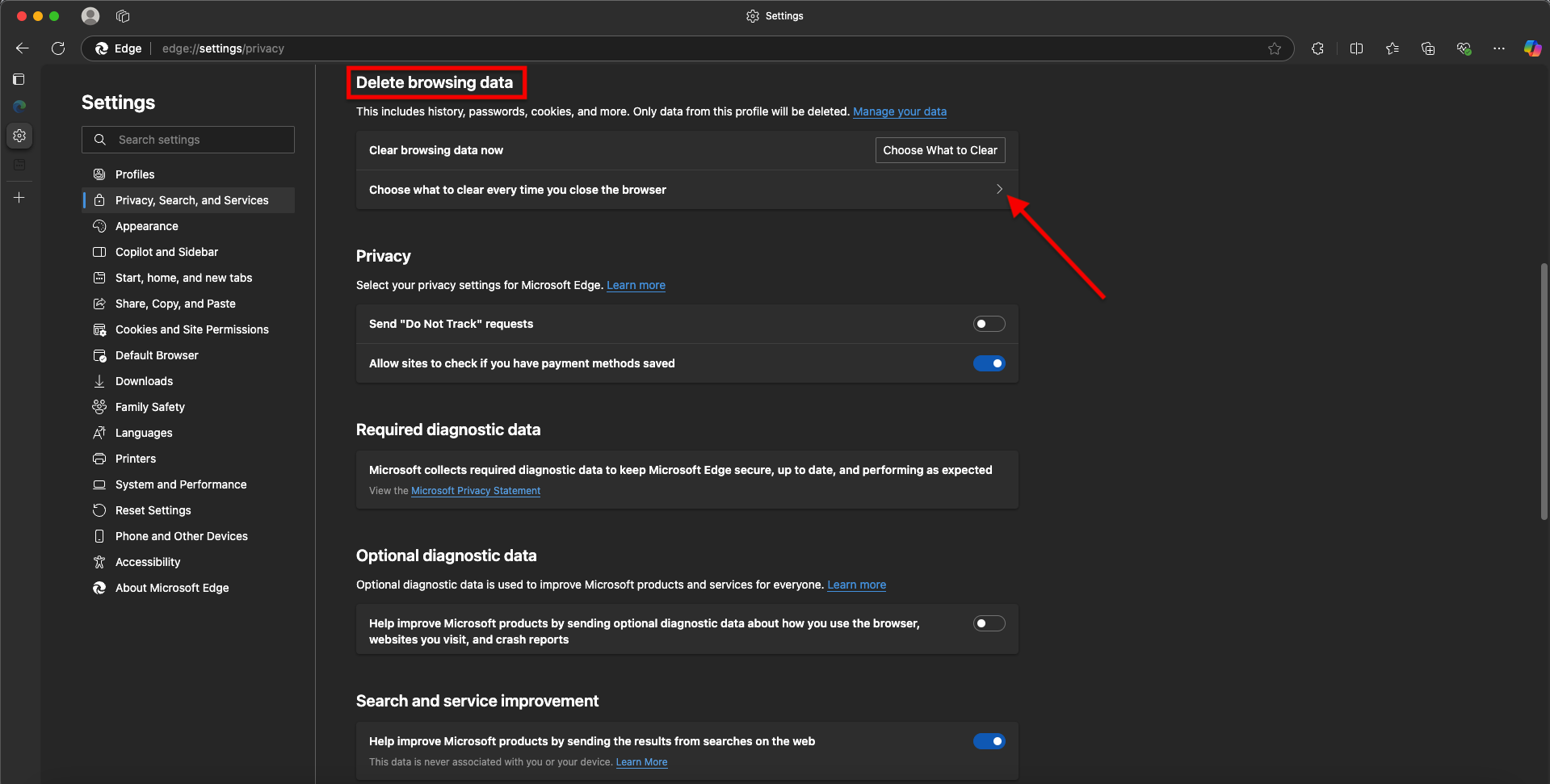
在新页面中,可以打开“Cookies和其他站点数据 (Cookies and other site data)”的开关,同时也可以选择开启“浏览历史 (Browsing history)”、“下载历史 (Download history)”、“缓存的图片和文件 (Cached images and files)”、“自动填充表单数据 (Autofill form data)”和“站点权限 (Site permissions)”等选项,以便 Edge 在关闭选项卡或浏览器时它会自动清除这些数据。
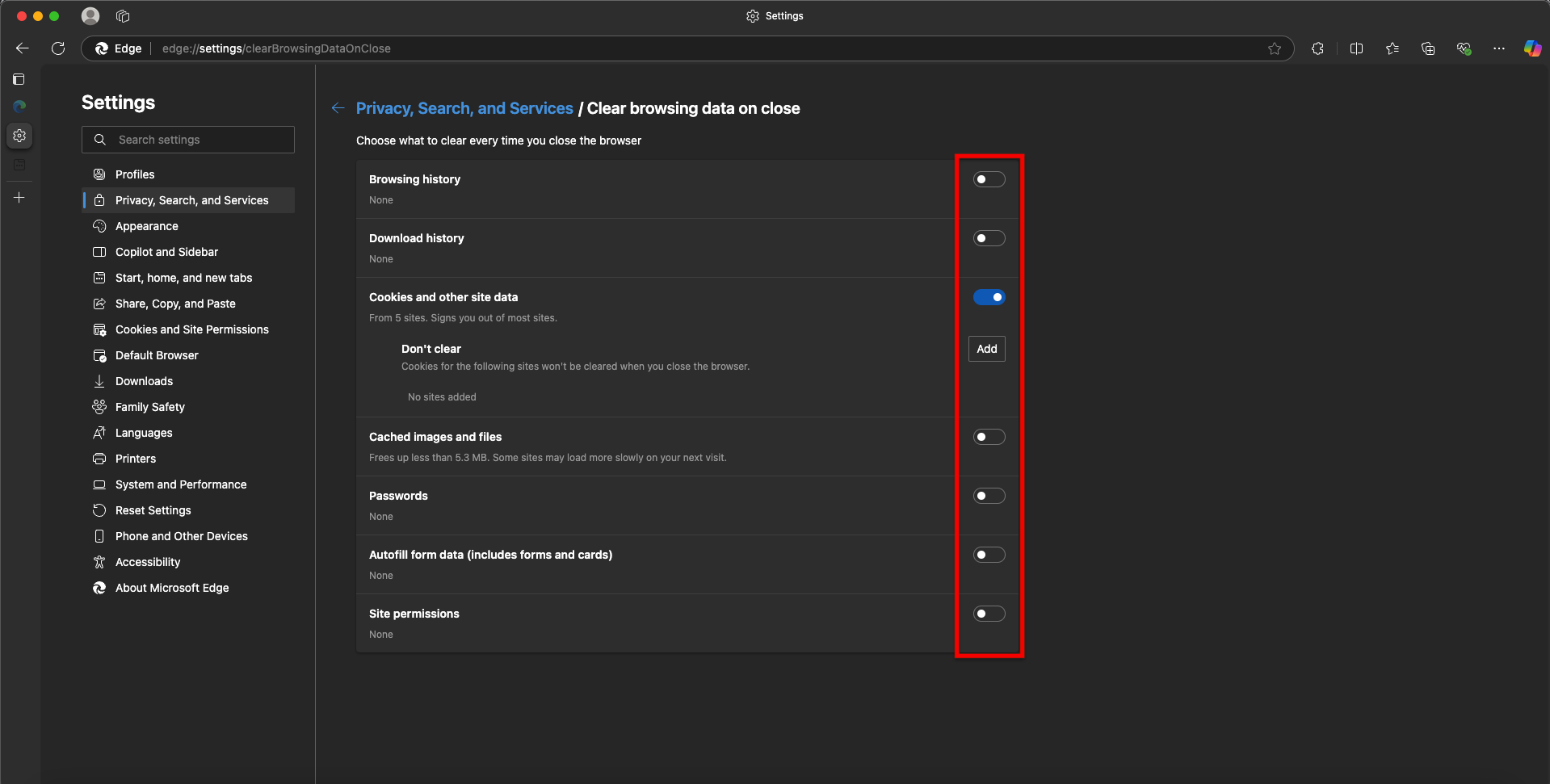
如果需要快速访问此设置页面,可以将以下链接粘贴到 Edge 地址栏中:edge://settings/clearBrowsingDataOnClose
通过扩展程序自动删除浏览器 Cookies
如果你嫌调整浏览器设置繁琐,可以尝试安装使用浏览器扩展帮你自动删除 Cookies。可以通过使用 Cookie AutoDelete 或 Self-Destructing Cookies 扩展程序来自动删除浏览器中的 Cookies。
以下,是已在 Chrome 上安装演示的过程,三个浏览器安装步骤差不多,使用方法也是一样的。
Cookie AutoDelete
点击工具栏上的 Cookie AutoDelete 扩展图标,然后点击“自动清理已禁用 (Auto-clean disabled)”按钮来开启自动删除功能。
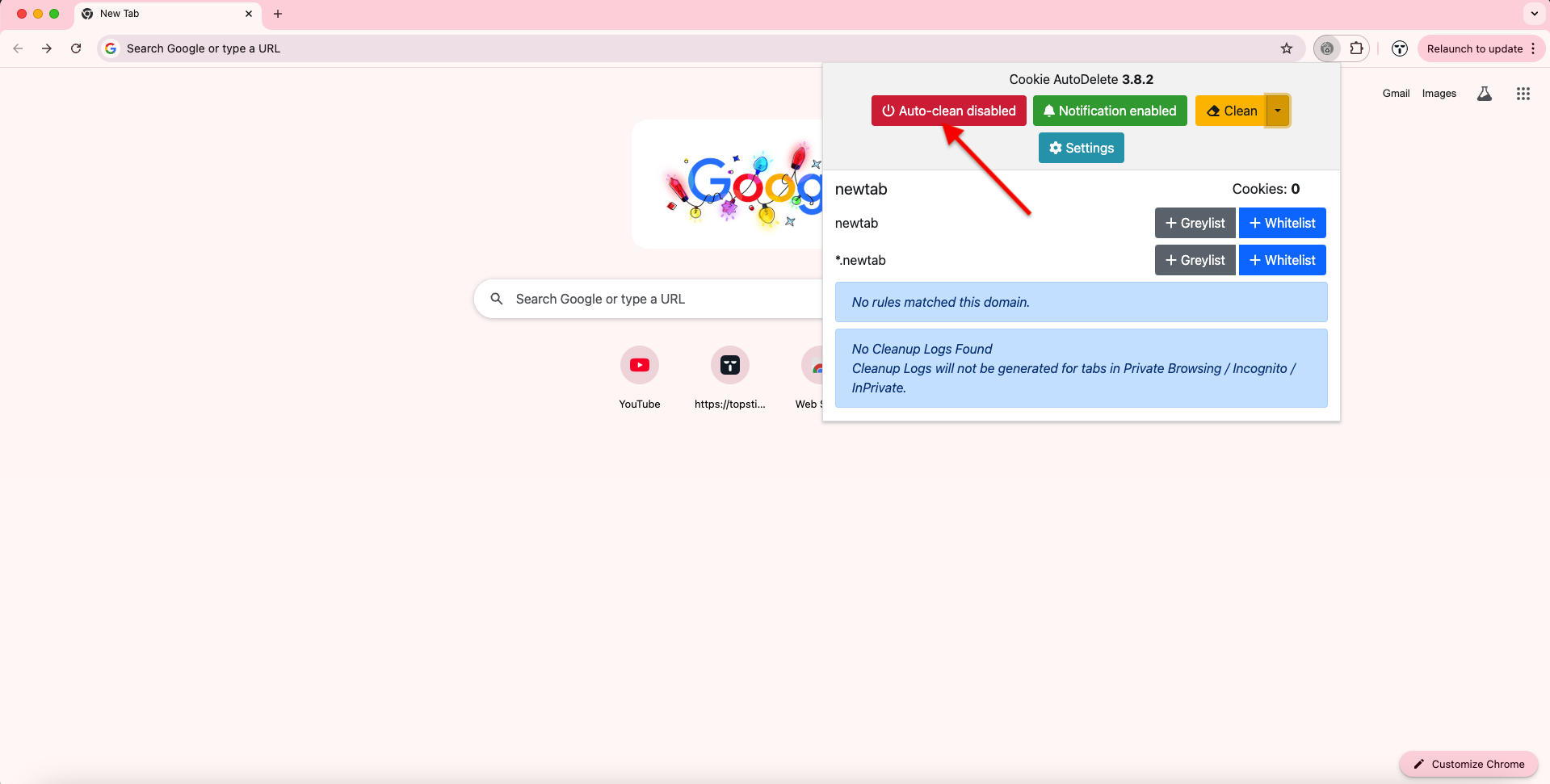
Cookie AutoDelete 还提供了多个可自定义的选项来管理 Cookies 数据,所有选项都位于“设置 (Settings)”菜单中。可以看到 6 个自动清理选项,每个选项都有一个复选框:
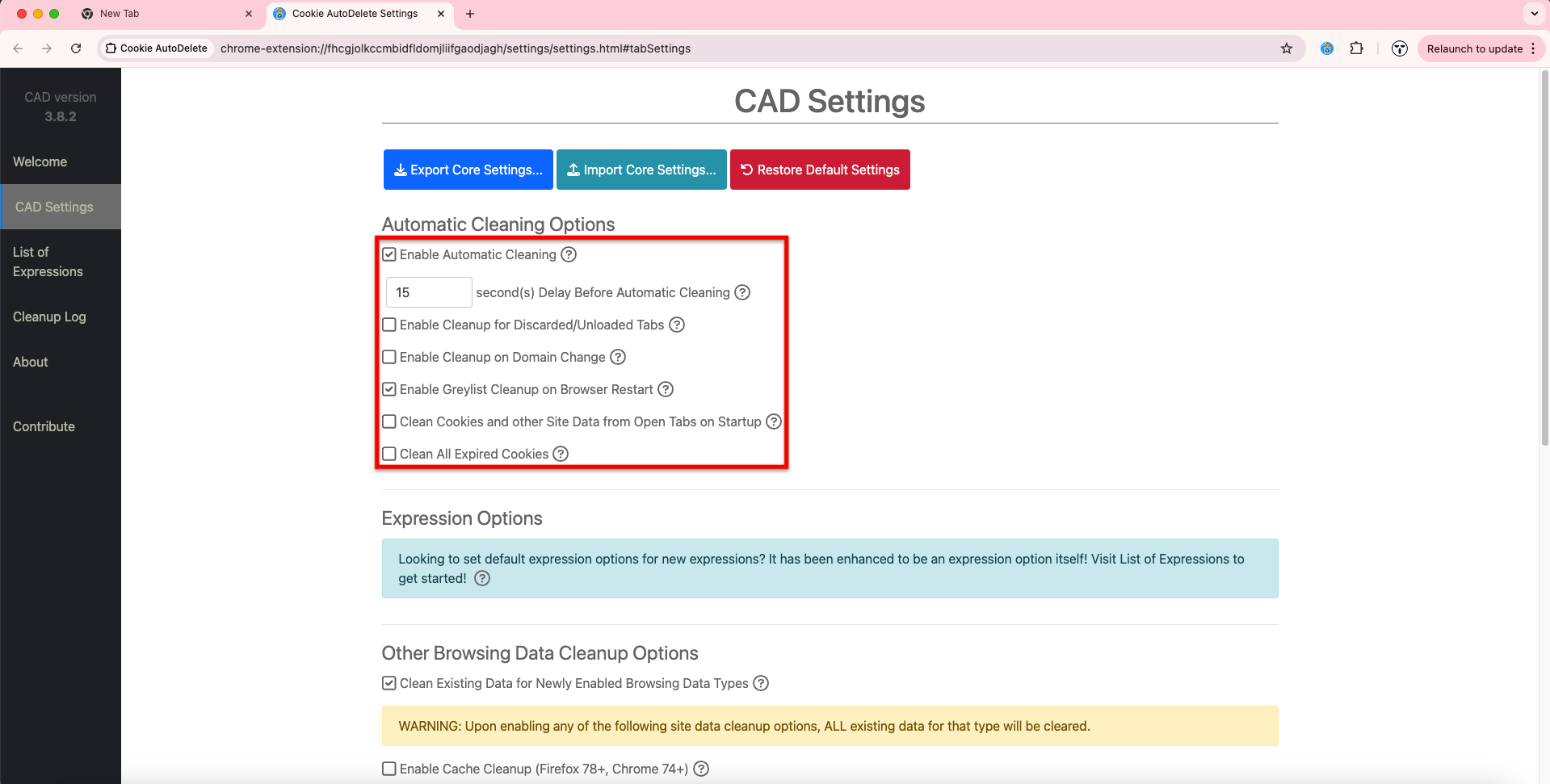
- 启用自动清理 (Enable Automatic Cleaning)
- 启用卸载/丢弃标签页的自动清理 (Enable Automatic Cleanup for Unloaded/Discarded Tabs)
- 启用域名更改时的清理 (Enable Cleanup on Domain Change)
- 启用浏览器重启时的灰名单清理 (Enable Greylist Cleanup on Browser Restart)
- 启动时清理打开标签页中的 Cookies 和其他站点数据 (Clean Cookies and other Site Data from Open Tabs on Startup)
- 清理所有过期的 Cookies (Clean All Expired Cookies)
如果你需要了解更多信息,只需点击每个选项旁边的问号 (?),即可打开文档页面查看详细说明。
下载链接:[Cookie AutoDelete for Google Chrome | Edge | Firefox (免费)]
Self-Destructing Cookies
安装 Self-Destructing Cookies 扩展后,右键点击工具栏上 Self-Destructing Cookies 的扩展图标,选择“浏览器关闭时销毁 Cookies (Destroy cookies when browser is closed)”或“标签页关闭时销毁 Cookies (Destroy cookies when tab is closed)”,这样就能在每次关闭标签页或浏览器时自动删除存储的 Cookies 数据。
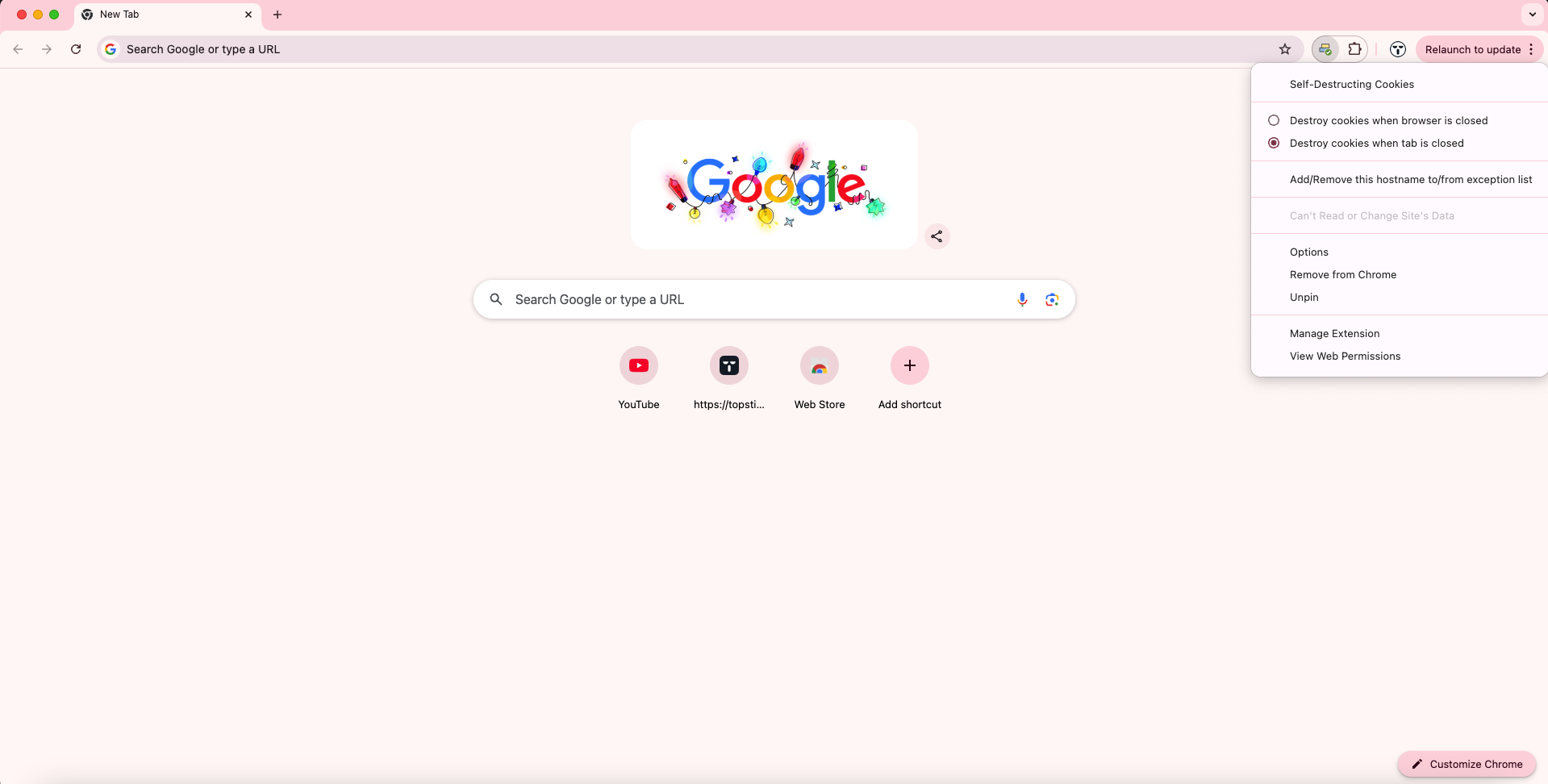
下载链接:[Self-Destructing Cookies for Google Chrome | Firefox | Edge (免费)]

 TopsTip
TopsTip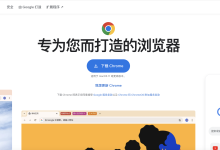
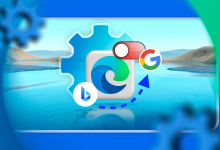


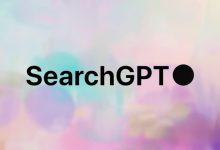
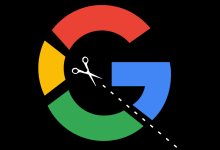
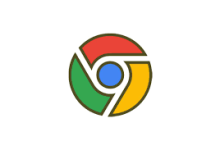




评论前必须登录!
立即登录 注册